- Autor Jason Gerald [email protected].
- Public 2023-12-16 11:34.
- Modificat ultima dată 2025-01-23 12:43.
În timp ce jucați Age of Empires 2 HD, probabil că veți observa că jocul nu oferă o opțiune de modificare a rezoluției ecranului jocului. Dacă jucați jocuri pe un monitor mic, probabil veți putea oricum să vă bucurați de joc. Cu toate acestea, dacă aveți un monitor mare, nu veți putea ajusta rezoluția jocului la dimensiunea monitorului. Acest lucru vă poate enerva în timp ce jucați. Cu toate acestea, există mai multe moduri care pot fi utilizate pentru a rezolva această problemă.
Etapa
Metoda 1 din 3: Setarea rezoluției desktopului Windows
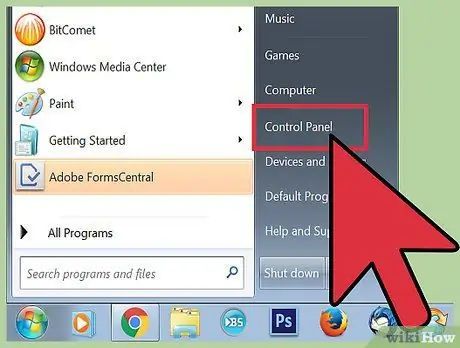
Pasul 1. Deschideți Panoul de control
Rezoluția jocului este legată de rezoluția pe care o utilizați pentru desktopul Windows. Adică, modificarea rezoluției Windows va schimba și rezoluția jocului. Pentru a modifica rezoluția Windows, trebuie să deschideți Panoul de control.
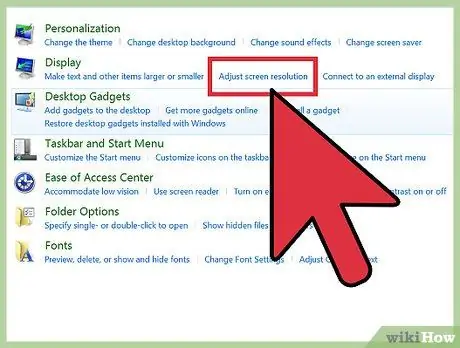
Pasul 2. Accesați pagina Setări rezoluție ecran
Sub opțiunea „Aspect și personalizare”, faceți clic pe „Reglați rezoluția ecranului”. După aceea, pe ecran va apărea un meniu derulant care conține diverse opțiuni de rezoluție. Selectați rezoluția dorită. Rezoluțiile enumerate în meniul derulant sunt rezoluțiile care vor fi utilizate pe jocul Age of Empires 2 HD și pe desktopul Windows. Rezoluția pe care ar trebui să o utilizați depinde de dimensiunea monitorului. Iată câteva dimensiuni și tipuri de monitoare utilizate de mulți oameni împreună cu rezoluțiile recomandate:
- Monitor CRT de 14 inci (raport de aspect 4: 3): 1024x768
- Monitor laptop de 14 inci / monitor laptop de 15,6 inci / monitor de 18,5 inci (raport de aspect 16: 9): 1366x768
- Monitor de 19 inch (raport de aspect 5: 4): 1280x1024
- Monitor de 21,5 inci / monitor de 23 inci / televizor care acceptă rezoluție 1080p (raport de aspect 16: 9): 1920x1080
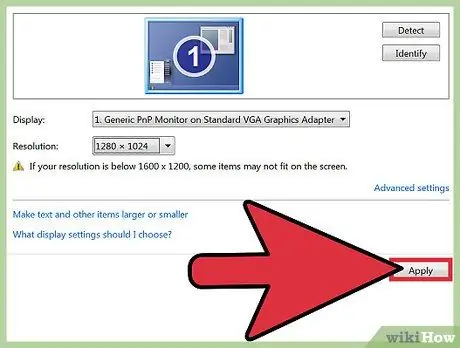
Pasul 3. Salvați modificările
După selectarea rezoluției dorite a ecranului, faceți clic pe butonul „Aplicați” din partea de jos a ecranului pentru a salva noua rezoluție.
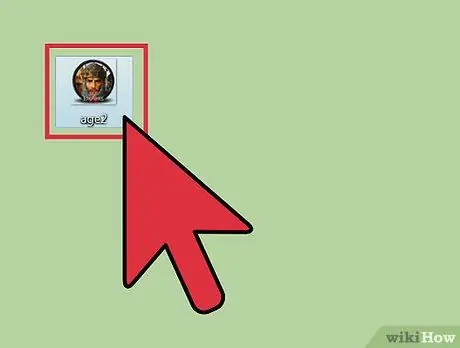
Pasul 4. Rulați jocul
Puteți face dublu clic pe pictograma jocului de pe desktop pentru ao lansa. Jocul va afișa rezoluția setată mai devreme.
De asemenea, puteți modifica setarea rezoluției în Panoul de control în timp ce jucați un joc. Trebuie doar să apăsați tasta Windows de pe tastatură pentru a închide fereastra jocului (a minimiza) și a deschide meniul Start. Deschideți Panoul de control și modificați rezoluția ecranului în pagina Setări rezoluție ecran. După aceea, redeschideți fereastra jocului făcând clic pe pictograma jocului din bara de activități
Metoda 2 din 3: Setarea rezoluției jocului pe Mac
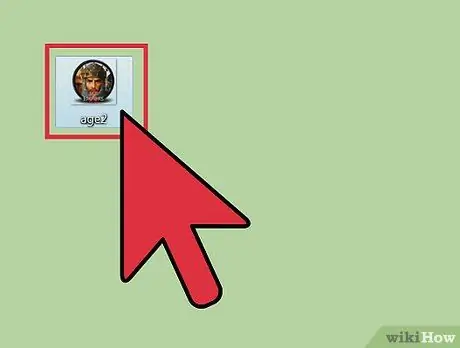
Pasul 1. Rulați Age of Empires 2 HD
Puteți lansa un joc făcând clic pe pictograma acestuia în Dock (o bară de instrumente care conține diferite pictograme ale aplicației în partea de jos a ecranului) sau în Launchpad.
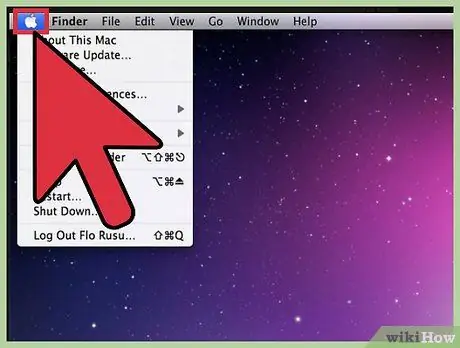
Pasul 2. Deschideți meniul Apple
Puteți deschide acest meniu apăsând tastele „CTRL” + „FN” + „F2” de pe tastatură. Fereastra jocului se va închide și veți găsi meniul Apple.
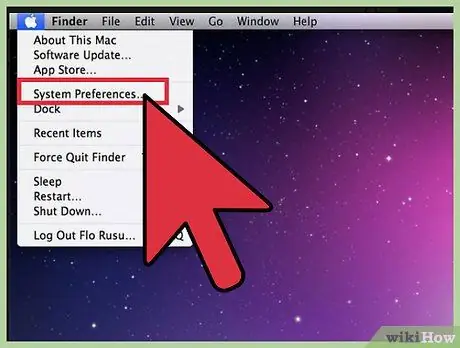
Pasul 3. Deschideți Preferințe sistem
Găsiți „Preferințe sistem” în meniul Apple și selectați această aplicație pentru a-i deschide setările.
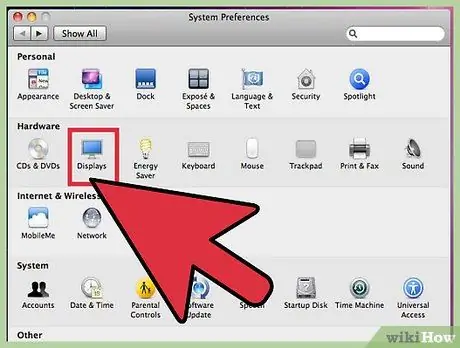
Pasul 4. Consultați Setările afișajului
Faceți clic pe „Afișaje” în pagina Preferințe sistem. În meniul Afișare, veți vedea o altă opțiune numită „Afișare”. Faceți clic pe opțiune. După aceea, pe ecran va apărea o listă de opțiuni de rezoluție disponibile.
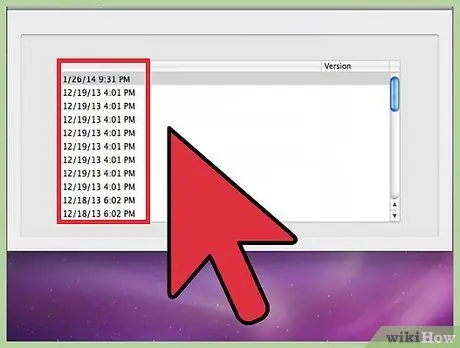
Pasul 5. Selectați rezoluția dorită
Rezoluția ecranului se va schimba automat la rezoluția pe care ați selectat-o. Dacă nu cunoașteți rezoluția care se potrivește monitorului dvs., faceți clic pe fiecare rezoluție disponibilă până când găsiți una care se potrivește.
- Pentru a redeschide fereastra jocului pentru a vedea noua rezoluție selectată, apăsați combinația de taste „Comandă” + „Tab” până când pictograma jocului este evidențiată pe ecran. După aceea, nu mai apăsați tastele tastaturii pentru a deschide fereastra jocului. Pentru a redeschide pagina Setări afișaj, apăsați aceeași combinație de taste până când pictograma Setări afișaj este evidențiată pe ecran.
- Repetați acest pas până găsiți rezoluția adecvată.
Metoda 3 din 3: Jucarea jocului în modul Windowed
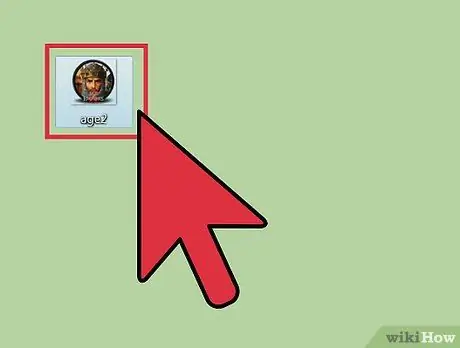
Pasul 1. Rulați jocul
Puteți modifica rezoluția Age of Empires 2 HD jucând jocul în modul Windowed. După aceea, setați dimensiunea ferestrei de joc folosind mouse-ul (mouse-ul). Pentru a modifica rezoluția, rulați jocul făcând dublu clic pe pictograma jocului de pe desktop. În afară de aceasta, puteți găsi și pictograma jocului și o puteți rula deschizând următorul folder din meniul Start: Toate programele >> Jocuri Microsoft >> Age of Empires II HD.
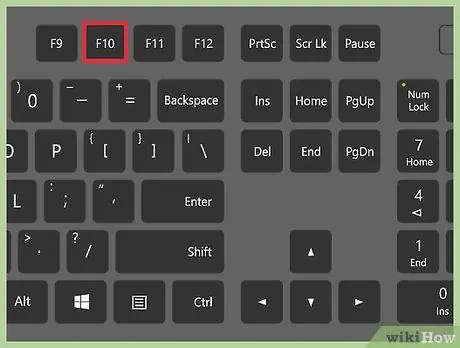
Pasul 2. Deschideți setările jocului
Apăsați tasta F10 pentru a afișa meniul de pe ecran și faceți clic pe „Opțiuni”.
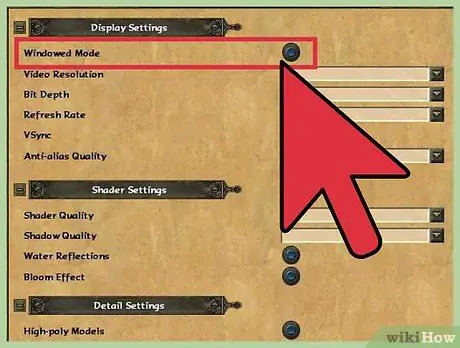
Pasul 3. Dezactivează modul ecran complet
În pagina Opțiuni, debifați caseta Ecran complet din mijlocul paginii. Jocul intră și în modul Windowed.
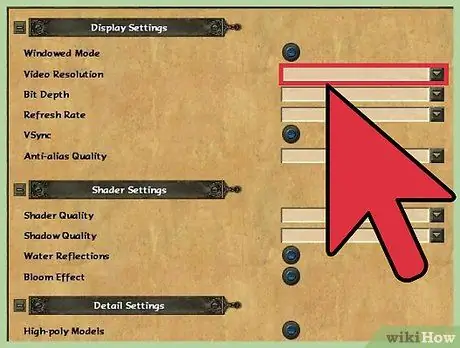
Pasul 4. Setați rezoluția jocului manual folosind mouse-ul
Când jocul a intrat în modul Windowed, folosiți mouse-ul pentru a trage marginile superioare și laterale ale ferestrei până când fereastra jocului are dimensiunea dorită.






